Лаунчер, или говоря правильнее - лончер, это основная графическая оболочка Android-устройства, с которой имеет дело пользователь. Если же пользователя по каким-то причинам не устраивает внешний вид его мобильной операционной системы, то он может самостоятельно установить любой понравившийся лончер из магазина приложений Play Маркет или с нашего сайта. Самыми популярными оболочками являются Go Launcher EX, Apex Launcher, Яндекс.Shell и Nova Launcher. Однако иногда может возникнуть ситуация, когда из-за ошибки лончер перестает грузиться. В данной статье и пойдет речь о решении данной проблемы.
Способ 1 - сброс настроек
Самым простым и легким способом восстановления работоспособности девайса является полный сброс настроек. Стоит отметить, что данный метод поможет лишь в том случае, если вы не удалили лончер. О том, как выполнить полный сброс настроек Android, вы можете прочитать в нашей отдельной .
Способ 2 - установка стороннего лончера "по воздуху"
Если вы находитесь в пределах Wi-Fi сети с выходом в интернет и ваше устройство подключено к этой сети, то вы можете выполнить удаленную установку стороннего лончера. Единственное условие, которое обязательно должно быть выполнено, это использование аккаунта Google на вашем мобильном устройстве. Вам необходимо войти на компьютере под тем же аккаунтом Google и выполнить установку любого лончера на странице . После нажатия кнопки "Установить" лончер будет автоматически скачан и установлен на ваш смартфон или планшет. Достаточно лишь перегрузить устройство через несколько минут.
Способ 3 - сброс настроек + установка "по воздуху"
Данный способ совмещает в себе первые два. Если вдруг вы не подключены к Wi-Fi, вы можете выполнить сброс настроек и первой загрузке ввести данные вашей беспроводной сети, после чего воспользоваться вторым способом.
Способ 4 - установка лончера через ADB
Еще одним действенным способом является установка лончера при помощи ADB. Однако здесь нам необходимо, чтобы на смартфоне заранее была включена "Отладка по USB".

Если все выполнено правильно, то выбранный вами лончер будет автоматически установлен.
Способ 5 - прошивка устройства
Если же первые четыре способа не принесли нужного результата, то можно смело прибегать к способу №5, который помогает всегда и всем - перепрошивка девайса. Самое главное найти нужную прошивку, которая не превратит вашего зеленого робота в кирпич. Но это уже совсем другая история.
Для того, чтобы удалить «launcher» необходимо произвести серию простых действий на вашем устройстве. Особых сложностей данный процесс не представляет. Следует использовать стандартные функции интерфейса «Андроид».
Зачем вообще нужно производить удаление
Большинство пользователей современных смартфонов не прочь поэкспериментировать со своим гаджетом, для чего и устанавливают на него дополнительное программное обеспечение. В этот список также входят и launchers. Визуальное оформление некоторых из них приходится не по вкусу пользователю, и тогда приходится узнавать, как удалить лаунчер.
Иногда функционал новой оболочки слишком перегружен различными графическими элементами. Это не только утомляет, но и приводит к повышенной нагрузке на процессор и батарею вашего устройства.
Удаление лаунчера из «Андроид» 7.Х Nougat
Каждая следующая версия этой операционной системы пополняется новыми функциям, которые призваны упростить использование системы. Разработчики предусмотрели возможность выбора оболочки интерфейса, благодаря чему вы с легкостью сможете отключить непонравившийся лаунчер. Чтобы это сделать, выполните последовательно следующие действия:
После этого визуальный интерфейс вашего гаджета полностью изменится на тот, который стоял в нем при покупке. Эта инструкция актуальна для всех устройств, работающих под управлением седьмой версии «Андроид».
Как убрать лаунчер из «Андроид» 4.4 KitKat – 6.X Marshmallow
Начиная именно с версии 4.4 в операционной системе от «Гугл» появилась возможность выбора лаунчера, поэтому пользователям (как было описано в предыдущей инструкции) достаточно перейти в необходимый раздел. Для этого выполните следующие шаги:
- Зайдите в настройки смартфона. Попасть туда можно как через значок шестеренки в верхнем тулбаре, так и через главное меню.
- Найдите раздел под названием «Домой» (или Home в англоязычных версиях).
- В открывшемся меню выберите стандартный launcher. Для разных производителей название может отличаться. В гаджетах Samsung стандартом является TouchWiz, а в телефонах LG используется название Home.
- Затем вы сможете удалить загруженный ранее интерфейс. Нажмите на значок корзины рядом со сторонним лаунчером.

Стоит отметить, что попасть в меню «Домой» вы сможете только в том случае, если на вашем устройстве уже установлена какая-либо дополнительная графическая оболочка. Удалить стандартные лончеры пользователю не удастся. Вернуть удаленные лаунчеры вы можете обратно. Необходимо скачать его на гаджет через сервис Google Play или со стороннего сайта.
Как удалить лаунчер из Android версии 4.3 и ниже
Удаление для старых версий операционной системы «Андроид» также не представляет больших сложностей. Для всех устройств launcher определяется как стороннее приложение. Чтобы его удалить, попросту выполните следующие действия:

После данных манипуляций на вашем телефоне запустится стандартный лаунчер. Не стоит также путать лаунчеры и темы оформления. Новые смартфоны в своем интерфейсе предусматривают несколько стандартных тем, которые также изменяют интерфейс. Здесь вышеприведенные инструкции вам не помогут, так как на телефоне не будет стоять стороннего ПО.
– это приложение, которое позволяет выполнять роль оболочки для операционной системы. Создана программа на Android, при этом часто является предустановленной, особенно в смартфонах китайских производителей. Такая утилита есть частично системной и о ней рядовому пользователю ничего не известно.

Launcher 3: что это за программа?
Обычно пользователь начинает искать информацию, когда увидел сообщение «Launcher 3 произошла ошибка». Разобраться с причинами подобного явления и возможными способами решения можно узнав основной функционал приложения.
Так Launcher 3 выступает в качестве альтернативной, хоть и не родной, но хорошо интегрированной и настраиваемой оболочкой. Помогает структурировать папки, их расположение, менять внешний вид, позволяет пользоваться проводником, но несколько нестандартным.

Основное преимущество программы – это легкая настройка, гибкие изменения, высокая степень экономичности и минимальные затраты системных ресурсов. На самом деле это приложение далеко не единственное в своём роде, программ Launcher`ов большое количество и они взаимозаменяемы. Самыми популярными альтернативами являются:
- Action Launcher;
- Nova Launcher;
- Smart Launcher.
На этом список не заканчивается, но это самые востребованные и сбалансированные. Некоторые имеют крайне эффектный вид, но это требует повышенной затраты энергии, а другие максимально просты и экономичны.
Ошибка приложения Launcher 3 – это основная причина, по которой возникает интерес к приложению. Именно нестабильная работа оболочки принесла ей особую популярность. Сбой проявляется, как следствие ошибки при обмене пакетными данными. Для нормальной работы любой программы приходится вести постоянный обмен информацией, в Launcher проблема особенно обострена, так как источников для обработки достаточно много.

Увидеть ошибку пользователь может при переходе в какое-то меню, смене рабочего стола или открытии папок. Также иконки могут быть битыми или не отображаться вовсе. Иногда ошибка провоцирует аварийное завершение работы проводника, в остальных случаях, вызывает только неудобства.
Launcher 3 ошибка: причины возникновения?
Множество пользователей идут по, как ни странно, самым неприемлемым путям – сбрасывают настройки к заводским или перепрошивают. Все эти процедуры способны помочь, но они больше вредят, чем приносят пользы.
Существуют более простые и эффективные способы восстановления работы приложения, так более предпочтительными являются:
- Перезапуск устройства;
- Повторная установка Launcher 3;
- Удаление мусора из приложения;
- Замена оболочки;
- Удаление приложения.
Существуют и более сложные варианты реабилитации, но они не всегда удобны в использовании, поэтому рассмотрим вкратце.
Удаление, переустановка приложения
Launcher 3 скачать, а затем установить по новой, помогает в большинстве случаев, при этом процедура максимально проста. Предварительно можно удалить оболочку, чтобы установить её на чистую систему. Но прежде, чем заниматься устранением проблемы, попробуйте просто перезапустить смартфон. Если эта процедура не помогла или даёт временный результат, то следует действовать более радикально.

Чтобы удалить приложение необходимо:
- Перейдите в раздел «Приложения»;
- Выбрать пункт «Все»;
- Найти элемент «Launcher 3» и выбрать «Удалить».

Стоит отметить, что это срабатывает не всегда по простой причине, не удается найти указанный пункт. Дело в том, что иногда оболочка носит другое название. Также следует проверить, вероятно среди перечня есть Launcher, Trebuchet, Рабочий стол – всё это название одного и того же приложения.
Можно не использовать оболочку вовсе, тогда появится дизайн стандартного Android.
Скачать программы по ссылке из магазина https://play.google.com/store/apps/details?id=com.actionlauncher.playstore&hl=ru .
Установка производится посредством стандартного запуска инсталляционного файла. Вероятно, что пользователь не захочет снова рисковать, устанавливая ту же программу, тогда можно выбрать любую другую. Более полный перечень можно найти в магазине, введя слово Launcher.
Очистка программы
Так как и многие другие приложения, данное, скапливает информацию о своей работе в качестве куки и кэша. Вероятно, что ошибка находится в этом месте, так необходимо очистить мусор и проверить работоспособность оболочки. Для очистки следует:
- Тап по пункту «Настройки»;
- Далее выбрать «Приложения»;
- Перейдя на вкладку «Все» найти Launcher 3;
- Откройте сведения оболочки;
- Следует удалить кэш, вместе с ним и куки, остановите приложение.

Часто этих действий достаточно и смартфон более не будет слать уведомление об ошибках, но существуют случаи, когда выполнить указанные процедуры не получается из-за полного зависания системы.
Сброс настроек
В крайнем случае можно прибегнуть к . Процедура удалит все данные и предоставит чистую операционку, в том виде, в котором она выпускалась с завода. Это необходимо, если смартфон полностью зависает после запуска или произвольно перезапускается. Иногда абсолютно любое действие провоцирует ошибку, придется идти на радикальные меры.
Данная функция встроена в смартфон, но процедура перехода в меню может немного отличаться:
- Нужно одновременно удерживать кнопку Power и регулятор увеличения громкости, иногда применяется кнопка Home;
- Выберите пункт «Wipe data/Factory reset»;

- Подтвердите выполнение процедуры.
На этом ошибка с Launcher должна быть устранена полностью и не появляться более. В некоторых случаях наблюдается возобновление проблемы спустя короткий промежуток времени, тогда лучше заменить оболочку. В целом приложение достаточно удобное, экономичное, быстрое и красивое, поэтому заслуживает право на существование.
Если у Вас остались вопросы по теме «Launcher 3 – что это за программа на Android и как удалить ошибку Launcher 3?», то можете задать их в комментариях
if(function_exists("the_ratings")) { the_ratings(); } ?>
Samsung Game Launcher – программа для управления играми на устройствах с операционной системой Android. Приложение автоматически сортирует игры по жанрам, облегчая пользователю их поиск.
Samsung Game Launcher – кому пригодится
Сервис рассчитан на геймеров. Если в вашем смартфоне или планшете собран не один десяток игр: аркады, шутеры, стратегии, экшены, симуляторы, гонки и многое другое, а самостоятельно навести порядок не получается, тогда стоит обратиться за помощью к приложению Samsung Game Launcher. Утилита сама распределит по папкам игры, чтобы вы не тратили время на их сортировку и поиск.
Описание интерфейса
Основные свойства программы:
Перед запуском приложения необходимо подключиться к интернету. Утилита для верного распределения игр по жанрам будет брать данные с Google Play. По окончанию сортировки на экране появится список с разбитым на категории материалом. Здесь есть одна особенность: если какая-то из игр будет отсутствовать в магазине приложений Google Play, то приложение не сможет определить ее стиль.
Список будет иметь вид небольших блоков с названиями, под которыми вы увидите информацию о рейтинге, а также о дате, когда игра была последний раз запущена. Вверху дисплея есть кнопка, с помощью которой можно изменить параметры сортировки. Сделав взмах слева к центру, вы откроете главное меню, где будут перечислены все жанры с количеством имеющихся на смартфоне игр. Также можно посмотреть сколько времени потрачено на игры, какими из них вы чаще всего пользуетесь и т.д.
Чтобы ознакомится со статистикой конкретной игры (когда была установлена, когда последний раз запускалась, сколько занимает места, сколько времени вы в ней провели, ее версия) нужно просто на нее нажать. Чтобы запустить – нажмите на кнопку «Играть».
Также плюсом приложения является энергосбережение и оптимизация ресурсопортебляющих «развлекалок».
Как удалить Samsung Game Launcher
Каждой версии Андроид присущи свои функции. Если вы используете 7 версию, процесс удаления лаунчера будет выглядеть следующим образом:
- зайдите в настройки смартфона или планшета;
- перейдите в категорию «Приложения» и здесь вверху экрана справа нажмите на шестеренку;
- найдите строку «Домашнее приложение» и нажмите на нее;
- выберите лаунчер и удалите.
Для тех, кто пользуется Андроид 4.4, процедура по удалению будет иметь такой вид:
- откройте настройки телефона;
- выберите раздел «Домой»;
- перед вами откроется окно, в котором нужно выбрать Launcher;
- нажмите на изображение корзины возле лаунчера.
Это интересно: умная клавиатура Smart Keyboard
Открыть папку «Домой» вы сможете при том условии, если уже когда-либо ранее устанавливали сторонние дополнительные оболочки на устройство.
Обладатели версии Андроид 4.3 должны выполнить такие действия:
- зайдите в настройки;
- откройте меню «Приложения»;
- на экран всплывет список со всеми установленными на вашем устройстве приложениями, отыщите необходимый Launcher, нажмите на него;
- далее откроется окно, где нужно кликнуть по кнопке «Удалить».
Любой пользователь хочет сделать свое устройство лучше и устанавливает сторонние лаунчеры, музыкальные и видеопроигрыватели, браузеры и файловые менеджеры. А чтобы каждый раз не выбирать любимое приложение для выполнения очередного действия, его можно установить по умолчанию.
Другие полезные инструкции:
В этой статье я расскажу о двух способах, как можно выбрать и удалить приложение по умолчанию.
Способ 1. Стандартная возможность Android
Итак, недавно я установил новый лаунчер, поэтому примером послужит он. Чтобы сделать приложение дефолтным, вам нужно выполнить какое-либо действие. Например, в случае с лаунчером просто нажать кнопку домой. Система предложит вам выбрать приложение для осуществления данного действия. Выберите нужный лаунчер и снизу нажмите «Всегда».
Я думаю, что вы поняли принцип. Так, например, если вы хотите задать браузер Google Chrome по умолчанию, перейдите по любой ссылке с Вконтакте, Твиттера, Google Plus, вашей почты и т.д., выберите Google Chrome и нажмите «Всегда».
Итак, с выбором дефолтного приложения мы разобрались, а как же его удалить? Для этого зайдите в настройки, откройте «Приложения», найдите нужное, выберите его и нажмите «Удалить настройки по умолчанию».
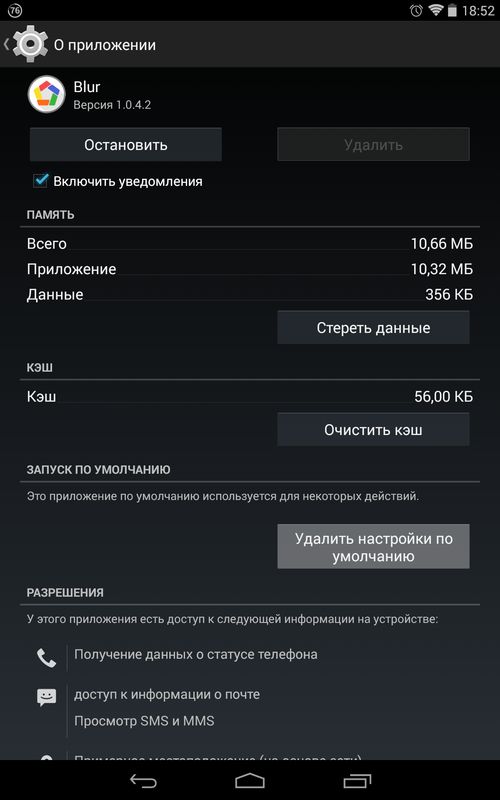
После этого вы сможете сделать приложение дефолтным по инструкции выше.
Способ 2. Через Default App Manager
Выше я описал, как можно выбрать и удалить приложение по умолчанию и если удаление в Android продумано отлично, то для выбора приложения нужно выполнять лишние действия.
Но к счастью есть замечательное приложение, которое позволяет легко выбрать нужную программу по умолчанию. Называется оно Default App Manager и вы можете бесплатно скачать его в Google Play.
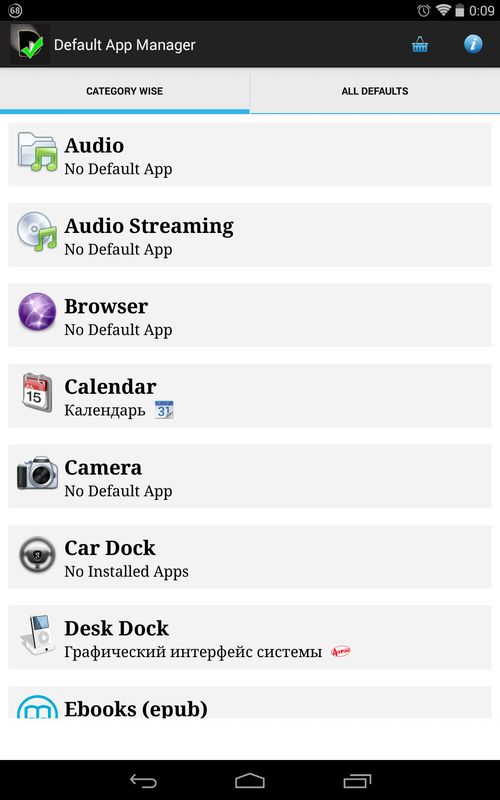
Приложение действительно очень классное. Открыв его, вы увидите два раздела: «Category Wise» (категории) и «All Defaults» (приложения по умолчанию). Чтобы сделать любимое приложение дефолтным, откройте его категорию, после чего появится окно со всеми доступными программами. Нажмите «Set Default», выберите приложение и нажмите «Всегда».

Чтобы удалить приложение по умолчанию, нажмите «Clear Default». Вы попадете в настройки приложения, где вам нужно нажать «Удалить настройки по умолчанию». В разделе «All Defaults» собраны все приложения по умолчанию. Вы можете убрать любое из них, нажав «Clear».

На этом всё, надеюсь, что сегодняшняя статья была полезной для вас.
